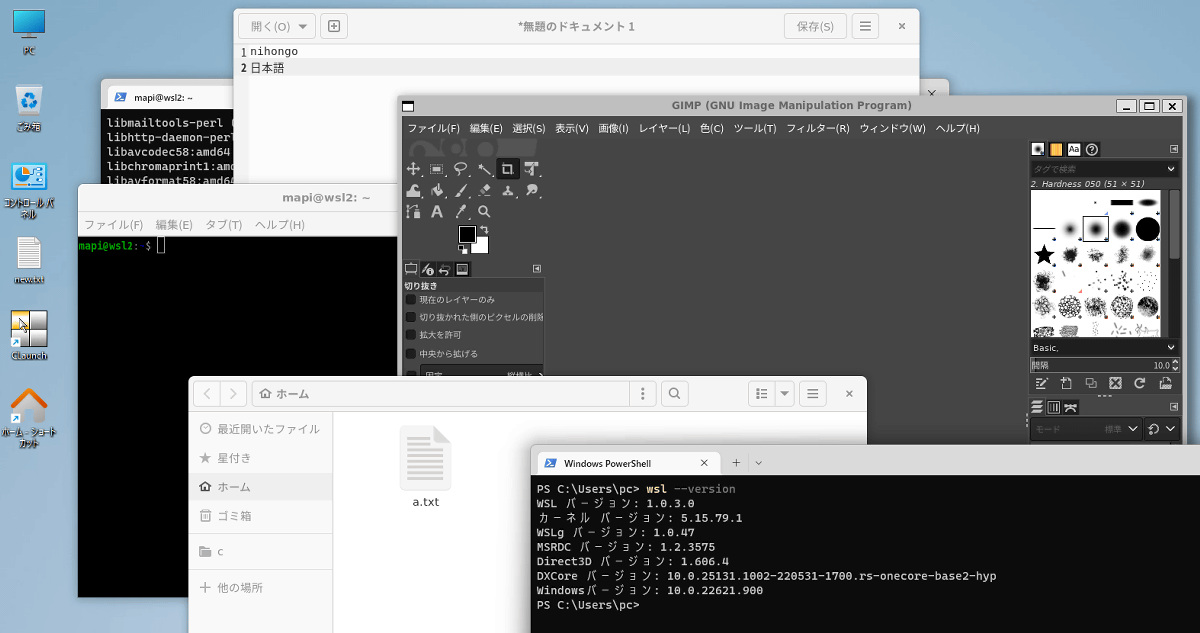前回でwsl2のcui環境が構築できました。
Windows11でubuntuがインストールされたWSL2を試してみた。
今回はgui環境を構築します。
Terminalを開き、以下を入力してwslを起動
> wsl
1.gui環境での日本語表示
サンプルプログラムとしてlxterminalをインストールします。
$ sudo apt install lxterminal
$ lxterminal
lxterminalが起動し、別windowが表示されますが日本語が文字化けしていると思います。別windowを閉じてlxterminalを終了します。
・日本語パックを追加します。
$ sudo apt install language-selector-common
$ sudo apt install $(check-language-support -l ja)
$ sudo apt install language-pack-gnome-ja
・iconを追加します。
$ sudo apt install yaru-theme-gtk
$ sudo apt install yaru-theme-icon
$ sudo apt install adwaita-icon-theme-full
もう一度、lxterminalを起動
$ lxterminal
lxterminalが起動し、別windowが表示されますが今度は日本語が文字化けせずに表示されていると思います。
2.gui環境での日本語入力
・Fcitx,xsetをインストール
$ sudo apt install fcitx-mozc dbus-x11
$ sudo sh -c "dbus-uuidgen > /var/lib/dbus/machine-id"
$ sudo apt install x11-xserver-utils
viを使用して、.profileの最後に以下を追加
$ vi ~/.profile
export GTK_IM_MODULE=fcitx
export QT_IM_MODULE=fcitx
export XMODIFIERS=@im=fcitx
export DefaultIMModule=fcitx
if [ $SHLVL = 1 ] ; then
fcitx-autostart > /dev/null 2>&1
xset -r 49
fi
別のTerminalから以下を入力してwslを終了
> wsl --shutdown
Terminalから以下を入力してwslを起動
> wsl
もう一度、lxterminalを起動
$ lxterminal
lxterminal上で日本語を入力してみてください。
できましたか?
以上でgui環境の構築は終了です。
3.その他
以下のようなアプリをインストールしてみてください。
$ sudo apt install gedit
$ sudo apt install nautilus
$ sudo apt install gimp
以上